PC를 DLNA 서버 및 컨트롤러로 설정(Windows 7)
Windows 7 PC를 DLNA 서버 및 컨트롤러로 사용할 수 있습니다.
다음을 설정하면 홈 네트워크의 Windows 7 PC 및 DLNA 컨트롤러를 조작함으로써 홈 네트워크의 DLNA 서버(Windows 7 PC 포함)에 저장된 음악을 스피커로 들을 수 있습니다.
- [Start]-[Control Panel]로 이동한 다음 [Network and Sharing Center]를 선택합니다.
[Network and Sharing Center] 화면이 나타납니다.
디스플레이에 원하는 항목이 나타나지 않으면 Control Panel 표시 유형을 변경해 보십시오.
- [View your active networks]에서 [Public network]를 선택합니다.
디스플레이에 [Public network] 이외의 항목이 표시되면
 단계로 이동합니다.
단계로 이동합니다.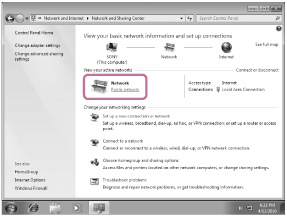
[Set Network Location] 화면이 나타납니다.
- 스피커 사용 환경에 따라 [Home network] 또는 [Work network]를 선택합니다.
- 스피커 사용 환경에 따라 디스플레이에 나타나는 지침을 따릅니다.
설정이 완료되면 [Network and Sharing Center] 화면에서 [View your active networks] 아래의 항목이 [Home network] 또는 [Work network]로 변경되었는지 확인합니다.
- [Change advanced sharing settings]를 선택합니다.
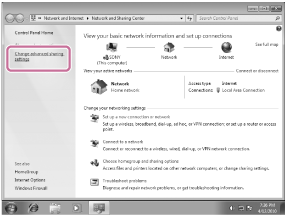
- [Media streaming]에서 [Choose media streaming options…]를 선택합니다.
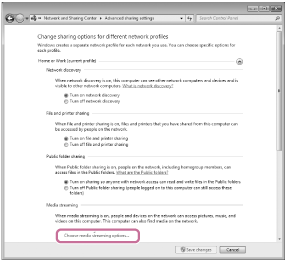
- [Media streaming options] 화면에 [Media streaming is not turned on]이 나타나면 [Turn on media streaming]을 선택합니다.
- [Allow All]를 선택합니다.
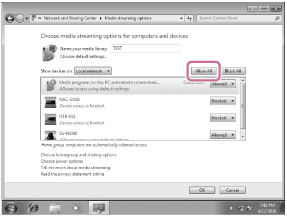
[Allow All Media Devices] 화면이 나타납니다. 로컬 네트워크의 모든 장치에서 네트워크 액세스가 허용되면([Allow]) [OK]를 선택하고 화면을 닫습니다.
- [Allow all computers and media devices]를 선택합니다.
- [OK]를 선택하여 화면을 닫습니다.